

By Nathan E. Malpass, Dernière mise à jour: August 29, 2022
WhatsApp est disponible sur les appareils Android et iOS. Ils sont populaires parmi les utilisateurs qui souhaitent discuter facilement avec leurs contacts et s'assurer que les messages sont cryptés. Cependant, parfois, il y a le problème où WhatsApp ne fonctionne pas sur Android dispositifs.
Comme d'autres applications, WhatsApp n'est pas exempt de problèmes. Il y a des moments où cela ne fonctionnera pas sur les appareils Android tels que les smartphones Samsung. Les utilisateurs qui rencontrent le problème veulent trouver des solutions.
Ici, nous discuterons de la façon de résoudre le problème où WhatsApp ne fonctionne pas sur les appareils Android. Nous parlerons des différentes raisons pour lesquelles cela se produit. De plus, nous vous donnerons les étapes réelles pour résoudre le problème. Enfin, nous parlerons d'un outil qui vous aidera sauvegarder vos données WhatsApp pour ne pas le perdre en cas de problème.

Partie #1 : WhatsApp ne fonctionne pas sur les appareils Android : solutions au problèmePartie #2 : Astuce bonus : Sauvegardez vos données WhatsAppPartie #3 : Pour tout résumer
Il existe différentes solutions au problème de WhatsApp qui ne fonctionne pas sur les appareils Android. Nous allons commencer par les solutions de base. Certaines de ces solutions sont incluses ci-dessous :
Il y a des moments où nous pensons que nos appareils sont le problème lorsque WhatsApp ne fonctionne pas sur les appareils Android. Cependant, la première chose que vous devriez vérifier est WhatsApp et ses serveurs. Parfois, WhatsApp ne fonctionne pas car ses serveurs sont en panne.
Une façon de vérifier cela est d'utiliser un autre appareil ou d'utiliser l'application de bureau de WhatsApp. Si l'application WhatsApp ne fonctionne pas sur d'autres appareils ou sur un ordinateur, ses serveurs peuvent être en panne.
Pour vous en assurer, vous pouvez utiliser un détecteur qui vérifie si un site Web ou une application est en panne. Les outils en ligne comme celui-ci incluent Down Detector et UpTime. Ces outils vous permettent de vérifier si un site, un service ou une application particulier est en panne pendant une période de temps spécifique.
Si WhatsApp ne fonctionnait pas sur les appareils Android, vous pourriez avoir un problème avec le logiciel ou l'application elle-même. Lorsque WhatsApp ne fonctionne pas sur Android, une solution simple que vous pouvez mettre en œuvre consiste à fermer l'application WhatsApp sur votre appareil Android. Attendez quelques minutes, puis rouvrez-le.
Une autre chose que vous pouvez faire est de vous déconnecter de l'appareil. Après cela, vous pouvez simplement attendre à nouveau quelques minutes et vous reconnecter. Cela peut aider à résoudre le problème, en particulier les bogues qui posent problème avec l'application.
En dehors de cela, vous pouvez également désinstaller WhatsApp de votre appareil et le réinstaller. Cela vous aidera à mieux réinitialiser l'application sur votre appareil. Voici les étapes à suivre pour cela :
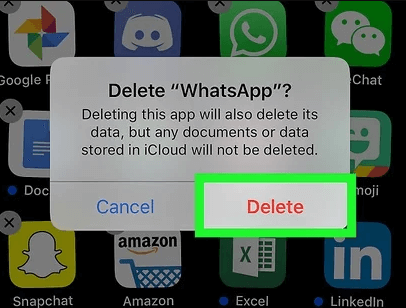
L'exécution d'applications obsolètes peut parfois entraîner le problème de WhatsApp qui ne fonctionne pas sur les appareils Android, surtout s'il n'est pas compatible avec votre système d'exploitation actuel. Lorsque WhatsApp ne fonctionne pas sur Android, vous devez vous assurer que vous utilisez la dernière version de WhatsApp sur votre appareil. En dehors de cela, vous devez vous assurer que vous utilisez la dernière version de votre système d'exploitation Android.
Vous pouvez vérifier s'il y a des mises à jour dans votre Google Play Store. Pour ce faire, vous pouvez suivre les étapes ci-dessous :
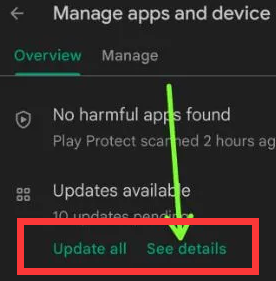
En dehors de cela, vous souhaiterez peut-être mettre à jour votre système d'exploitation Android. Pour ce faire, vous devez suivre les étapes ci-dessous :
C'est une bonne chose d'actualiser ou de redémarrer votre appareil de temps en temps. C'est l'une des méthodes les plus simples pour réparer WhatsApp qui ne fonctionne pas sur Android. Vous devez simplement redémarrer ou actualiser votre smartphone ou tablette Android lors de cette opération.
Voici les étapes à suivre pour le faire:
Vous devez vous assurer que votre connexion Internet est stable pour que WhatsApp fonctionne correctement. Le test de votre connexion Internet peut être effectué via un navigateur Web tel que Google Chrome ou Firefox. Ou, vous pouvez consulter d'autres applications qui ne fonctionnent qu'avec une connexion Internet.
Si vous rencontrez des problèmes avec votre connexion Internet, vous devez actualiser votre modem ou votre routeur. Pour ce faire, vous pouvez simplement les éteindre. Éteignez le routeur et le modem. Après cela, attendez quelques minutes et rallumez-les.
Si vous n'êtes pas connecté à un réseau Wi-Fi et que vous utilisez un fournisseur de services de réseau mobile, vous voudrez peut-être vérifier s'il est activé. Pour ce faire, vous pouvez suivre les étapes ci-dessous pour réparer WhatsApp qui ne fonctionne pas sur Android :
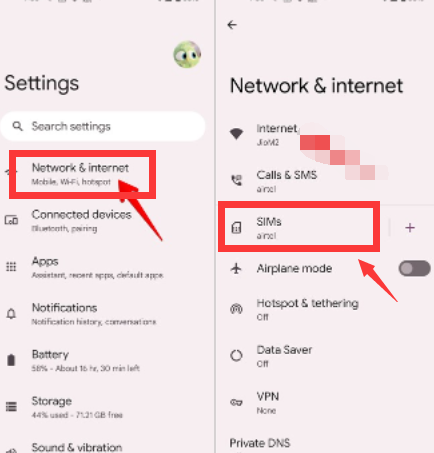
Si vous vous trouvez dans un autre pays, vous souhaiterez peut-être activer la fonction d'itinérance de votre téléphone pour vous assurer que vous êtes connecté à Internet à l'aide de votre fournisseur de services de réseau mobile. Cependant, vous devez vous rappeler que ceux-ci peuvent vous amener à engager des frais supplémentaires.
Le cache est enregistré dans votre appareil pour garantir le bon fonctionnement de l'application. C'est la même chose que la façon dont les navigateurs enregistrent le cache sur votre disque local. Cependant, si votre cache contient des données corrompues, cela peut empêcher WhatsApp de fonctionner sur Android. En tant que tel, vous souhaiterez peut-être vider le cache de WhatsApp à l'aide de votre appareil Android. Pour ce faire, suivez les étapes ci-dessous :
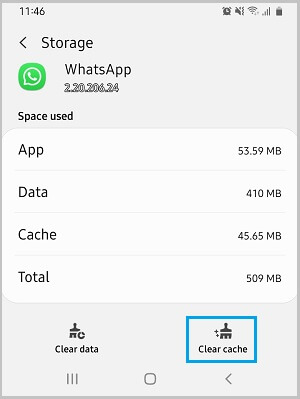
WhatsApp peut avoir besoin de certaines autorisations pour accéder à certaines parties de votre logiciel ou matériel pour que l'application fonctionne. En tant que tel, il est préférable d'accorder toutes les autorisations à WhatsApp afin qu'il puisse facilement obtenir des contacts, accéder à votre microphone, gérer votre caméra et plus encore. Pour modifier les paramètres d'autorisation de WhatsApp, vous pouvez suivre les étapes ci-dessous :
Si vous n'avez pas utilisé WhatsApp depuis longtemps, il y a de fortes chances que les serveurs de WhatsApp aient déjà supprimé votre compte, ce qui empêcherait WhatsApp de fonctionner sur les appareils Android. Ou, vous l'avez peut-être supprimé précédemment et oublié que vous l'avez fait.
Comme vous pouvez le voir, WhatsApp supprimera les comptes inactifs après 120 jours d'inactivité. Votre compte WhatsApp est considéré comme actif s'il est connecté à Internet. Si WhatsApp a déjà supprimé votre compte, vous devez simplement créer un nouveau compte dans le système.
Si vous essayez de restaurer un fichier de sauvegarde dans WhatsApp et que vous n'arrivez pas à démarrer ou à terminer le processus, vous pouvez vérifier votre espace de stockage. Il se peut que vous n'ayez pas assez d'espace sur votre smartphone ou votre tablette Android, ce qui ralentit l'application (ou arrête le processus de sauvegarde au milieu).
Une chose que vous pouvez faire est de gérer le stockage de l'application WhatsApp sur votre appareil. Pour ce faire, vous pouvez suivre les étapes ci-dessous :
Vous avez peut-être désactivé les données d'arrière-plan, ce qui entraîne des erreurs d'envoi de notifications sur votre appareil. Vous pouvez résoudre ce problème à l'aide de l'application Paramètres sur votre appareil Android. Pour ce faire, suivez les étapes ci-dessous :
Maintenant que vous savez comment réparer WhatsApp qui ne fonctionne pas sur Android, vous souhaiterez peut-être sauvegarder vos données dans WhatsApp pour vous assurer de ne pas perdre de fichiers importants tels que des vidéos, des photos et des documents. Pour ce faire, vous pouvez utiliser Google Drive. Un autre outil que vous pouvez utiliser est Transfert FoneDog WhatsApp.
Cet outil vous permet de sauvegarder vos données WhatsApp, de sorte que vous aurez toujours une copie de vos fichiers si vous les supprimez par erreur. Outre la sauvegarde de vos données, vous pouvez utiliser l'outil pour restaurer les données WhatsApp de l'ordinateur vers votre appareil. Vous pouvez également l'utiliser pour transférer des messages WhatsApp ou d'autres données directement d'un appareil à un autre sans avoir besoin d'autres outils.
Voici comment utiliser l'outil pour sauvegarder vos données :
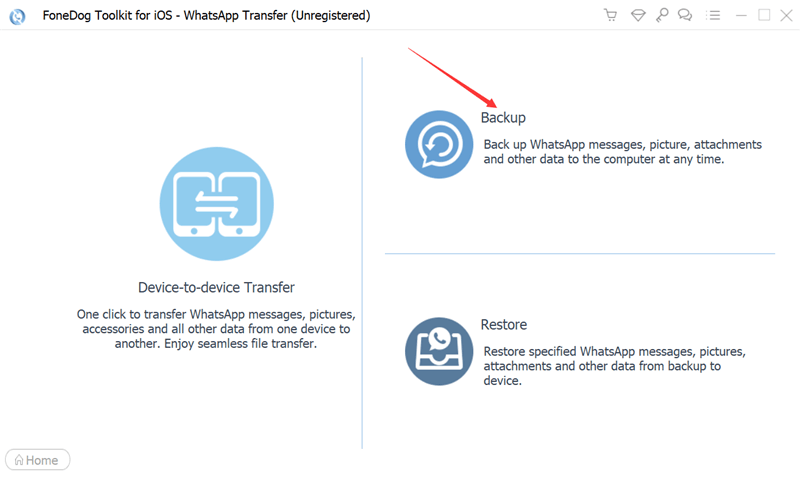
Les gens LIRE AUSSIComment sauvegarder un iPhone avec et sans iCloud [Guide 2022]5 conseils pour résoudre le problème de l'application météo qui ne fonctionne pas
Ce guide vous a donné les meilleurs moyens de résoudre le problème de WhatsApp ne fonctionnant pas sur Android. Certaines des solutions que nous avons proposées incluent la suppression des données d'application, la garantie d'une connexion Internet stable, la vérification d'un espace de stockage suffisant sur votre appareil et la réinstallation de WhatsApp après sa désinstallation, entre autres.
Une façon de vous assurer que vous ne perdez pas de données WhatsApp consiste à les sauvegarder sur Google Drive. Vous pouvez également utiliser FoneDog WhatsApp Transfer pour sauvegarder vos données WhatsApp sur votre ordinateur. Cet outil peut être utilisé pour sauvegarder, restaurer et transférer facilement des données sur des appareils iOS. Saisissez l'outil aujourd'hui pour éviter la perte de données WhatsApp !
Laisser un commentaire
Commentaire
Transfert WhatsApp
Transférez vos messages WhatsApp rapidement et en toute sécurité.
Essai Gratuit Essai GratuitArticles Populaires
/
INTÉRESSANTTERNE
/
SIMPLEDIFFICILE
Je vous remercie! Voici vos choix:
Excellent
Évaluation: 4.5 / 5 (basé sur 89 notes)